ホームページ >ソフトウェアチュートリアル >モバイルアプリ >Dragonfly FM で編集モードに入るときと視聴履歴を削除する方法 Dragonfly FM で編集モードに入るときの視聴履歴を削除する方法を紹介します。
Dragonfly FM で編集モードに入るときと視聴履歴を削除する方法 Dragonfly FM で編集モードに入るときの視聴履歴を削除する方法を紹介します。
- WBOYWBOYWBOYWBOYWBOYWBOYWBOYWBOYWBOYWBOYWBOYWBOYWBオリジナル
- 2024-07-03 12:52:191189ブラウズ
編集モードに入って清明FMの聴取履歴を削除するにはどうすればよいですか? Dragonfly FM は、ユーザーがいつでも聴覚の饗宴を楽しむことができる、豊富なオーディオ コンテンツを提供するプラットフォームです。ソフトウェアを快適に動作させるためには、視聴履歴を削除する必要があります。 PHPエディターのYuzaiによるこの記事では、Dragonfly FMを編集モードに移行し、視聴履歴を削除する具体的な手順を詳しく説明します。この記事を読むと、次のことがわかります: Dragonfly FM で編集モードに入る方法 特定のリスニング記録を選択して削除する方法 リスニング履歴を一括で削除する方法 リスニング履歴を削除する利点

Dragonfly FM で編集モードに入る方法視聴履歴を削除するには
1. まず、Dragonfly FM モバイル アプリを開きます。
2. 次に、「聴く」ページまたは「履歴」ページに入ると、ホームページまたは下部のナビゲーション バーで対応する入り口を見つけることができます。
3. 次に、「視聴履歴」ページで削除したい番組または録画を検索します。
4. 通常、ページの上部または右上隅に「編集」または「削除」ボタンがあり、それをクリックして編集モードに入ります。
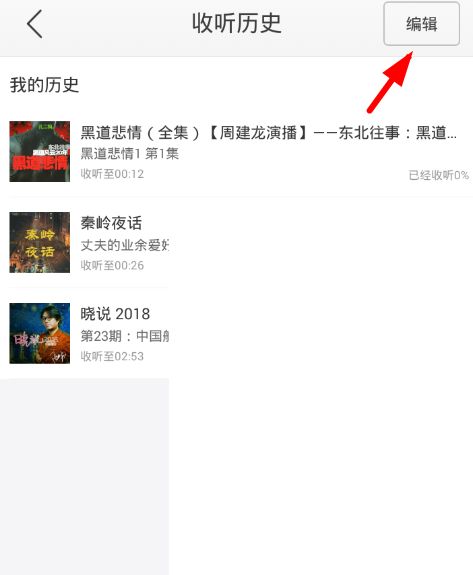
5. 次に、編集モードで削除したい視聴履歴レコードを確認します。
6. 選択が完了したら、「削除」ボタンをクリックして、選択したレコードの削除を確認します。
7. 最終的な削除が完了したら、視聴履歴リストが正しいことを確認するだけです。
以上がDragonfly FM で編集モードに入るときと視聴履歴を削除する方法 Dragonfly FM で編集モードに入るときの視聴履歴を削除する方法を紹介します。の詳細内容です。詳細については、PHP 中国語 Web サイトの他の関連記事を参照してください。

